Descubre el código secreto para probar el táctil de tu Samsung y vive sin límites
Si eres usuario de un smartphone Samsung, seguro que te has preguntado cómo probar y calibrar el táctil de tu dispositivo. Ya sea que experimentes problemas de sensibilidad o simplemente quieras asegurarte de que tu pantalla táctil funcione correctamente, en este artículo te enseñaremos el código secreto para poner a prueba el táctil de tu Samsung y disfrutar de una experiencia sin límites.
¿Por qué es importante probar el táctil de tu Samsung?
La pantalla táctil es una de las tecnologías más utilizadas en los dispositivos móviles, y es a través de ella que interactuamos con nuestro teléfono Samsung. Por eso, es fundamental asegurarnos de que funcione correctamente, sin retrasos ni problemas de sensibilidad.
Probar el táctil de tu Samsung te ayuda a detectar cualquier problema o mal funcionamiento en la pantalla. Esto te permitirá tomar medidas para solucionarlo, ya sea a través de ajustes en la configuración, limpieza de la pantalla o incluso contacto con el soporte técnico de Samsung.
Te puede interesar... Activar Linterna Con Movimiento Samsung
Activar Linterna Con Movimiento SamsungAdemás, si utilizas constantemente tu dispositivo para tareas como enviar mensajes, navegar por internet, jugar o incluso trabajar, es fundamental que la pantalla táctil responda de manera precisa y eficiente a tus toques. De esta manera, evitarás frustraciones y podrás disfrutar de una experiencia fluida y sin interrupciones.
Probar el táctil de tu Samsung te ayudará a detectar y solucionar problemas, garantizando un funcionamiento óptimo de tu dispositivo y una experiencia de uso satisfactoria.
¿Cómo probar el táctil de tu Samsung?
A continuación, te explicaremos cómo probar el táctil de tu Samsung utilizando un código secreto. Sigue estos pasos sencillos y descubre si tu pantalla táctil está funcionando correctamente:
Te puede interesar...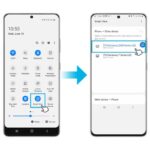 Como Compartir Pantalla De Celular Samsung A Tv
Como Compartir Pantalla De Celular Samsung A TvPaso 1: Abre la aplicación de llamadas
En primer lugar, abre la aplicación de llamadas en tu Samsung. Puedes encontrarla en la pantalla de inicio o en el menú de aplicaciones.
Paso 2: Marca el código secreto
Una vez que estés en la aplicación de llamadas, ingresa el siguiente código en el teclado numérico: *#0*#
Paso 3: Accede al menú de pruebas
Después de marcar el código, se abrirá automáticamente un menú de pruebas en tu pantalla. Aquí encontrarás varias opciones para probar diferentes aspectos de tu Samsung, incluyendo la pantalla táctil.
Te puede interesar... Quitar Notificacion De Buzon De Voz Samsung
Quitar Notificacion De Buzon De Voz SamsungPaso 4: Selecciona la opción de prueba táctil
En el menú de pruebas, busca la opción que dice «Touch». Tócala para acceder a las pruebas específicas del táctil de tu Samsung.
Paso 5: Realiza las pruebas táctiles
Una vez que estés en la sección de pruebas táctiles, podrás realizar diferentes pruebas para evaluar la sensibilidad y precisión de la pantalla táctil de tu Samsung. Sigue las instrucciones en pantalla y toca los diferentes puntos, patrones o líneas que aparezcan.
Observa si la respuesta de la pantalla es rápida y precisa. Asegúrate de tocar cada punto o línea con la cantidad de presión adecuada para obtener resultados precisos.
Si experimentas problemas como retrasos en la respuesta, falta de sensibilidad en ciertas áreas o cualquier otro comportamiento anormal, es posible que haya algún problema con el táctil de tu Samsung. En este caso, te recomendamos contactar al soporte técnico de Samsung o llevar tu dispositivo a un servicio técnico autorizado para obtener una revisión y posible solución.
Conclusión
Probar el táctil de tu Samsung es fundamental para garantizar un funcionamiento óptimo de tu dispositivo y una experiencia de uso sin límites. Al seguir los pasos mencionados anteriormente, podrás evaluar la sensibilidad y precisión de tu pantalla táctil, detectando cualquier problema y tomando las medidas necesarias para solucionarlo.
Recuerda que una pantalla táctil que funcione correctamente te permitirá disfrutar de todas las funciones y aplicaciones de tu Samsung sin interrupciones ni frustraciones. Si notas algún problema, no dudes en contactar al soporte técnico de Samsung para recibir asistencia personalizada.
Preguntas Frecuentes
1. ¿Cuándo debo probar el táctil de mi Samsung?
Es recomendable probar el táctil de tu Samsung de forma regular, especialmente si experimentas cualquier problema relacionado con la sensibilidad o precisión de la pantalla táctil. También es aconsejable realizar una prueba después de adquirir un nuevo dispositivo o realizar alguna actualización de software.
2. ¿Cómo puedo saber si mi pantalla táctil necesita ser calibrada?
Si notas que tu pantalla táctil no responde de manera precisa o si experimentas retrasos en la respuesta a tus toques, podría ser necesario recalibrarla. Puedes probar la función de calibración táctil en la configuración de tu Samsung o utilizar aplicaciones de terceros especializadas en la calibración de pantallas táctiles.
3. ¿Qué debo hacer si mi pantalla táctil no responde correctamente?
Si experimentas problemas en la respuesta de tu pantalla táctil, te recomendamos seguir estos pasos:
1. Reinicia tu dispositivo.
2. Limpia la pantalla táctil con un paño suave y seco, asegurándote de eliminar cualquier suciedad o restos de grasa.
3. Actualiza el software de tu Samsung a la versión más reciente.
4. Si los problemas persisten, contacta al soporte técnico de Samsung para obtener asistencia adicional.
4. ¿Qué debo evitar al probar el táctil de mi Samsung?
Al probar el táctil de tu Samsung, evita aplicar demasiada presión en la pantalla o utilizar objetos afilados que puedan dañarla. También asegúrate de seguir las instrucciones en pantalla y realizar las pruebas de forma ordenada y precisa para obtener resultados confiables.
Recuerda que los dispositivos Samsung están diseñados para ofrecer una experiencia de uso óptima, y probar el táctil de tu dispositivo te ayudará a garantizar esto y aprovechar al máximo tu smartphone.





